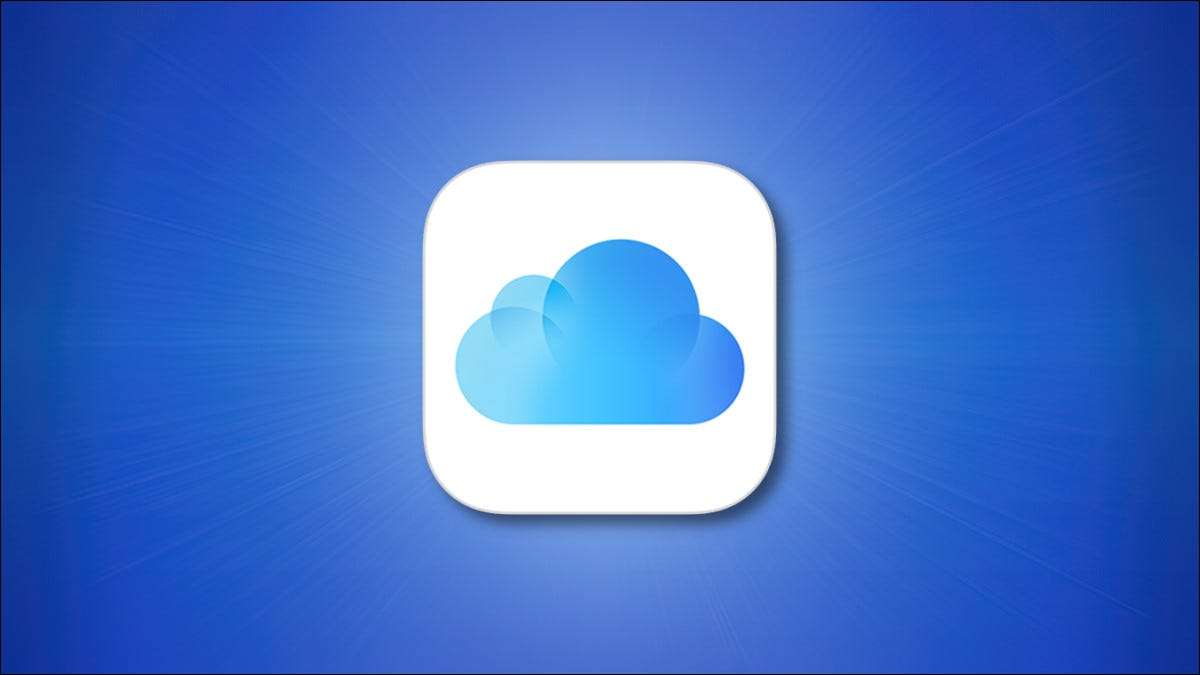
Partajarea unei adrese de e-mail este riscantă; ar putea duce la obținerea spam . Pentru a preveni acest lucru, o caracteristică numită "Ascundeți e-mailul meu" iCloud +. Vă permite să creați o adresă de e-mail unică pentru fiecare site, redirecționând aceste mesaje în contul dvs. de e-mail obișnuit. Iată cum să o utilizați pe iPhone și iPad.
Ce veți avea nevoie
Pentru a utiliza caracteristica "Ascundeți-mi e-mail", aveți nevoie de un iCloud +. sau Apple unul abonament. (Chiar și lucrările de abonament de 0,99 dolari pe lună.) De asemenea, veți avea nevoie de o adresă de e-mail deja configurată și gata să primiți e-mail pe dispozitiv. De asemenea, iPhone-ul sau iPad trebuie să funcționeze iOS 15 sau iPados 15 (sau mai sus).
Începând cu septembrie 2021, nu puteți gestiona caracteristicile ICLoud + pe MacOS, dar probabil că se va schimba cu eliberarea lui MacOS 12 (Monterey) , care se așteaptă mai târziu în 2021.
Merită remarcat că "ascunde e-mailul meu" a debutat inițial ca parte a Serviciul "Conectați-vă cu Apple" care a fost expediat cu iOS 13. În 2019. Dacă nu aveți un cont icloud + plătit, puteți utiliza în continuare ascundeți e-mailul meu ca parte a semnelor cu Apple gratuit.
LEGATE DE: Cum să convertiți o autentificare la "Conectați-vă cu Apple"
Cum se creează o adresă "Ascundeți e-mailul meu" pe iPhone sau iPad
Pentru a utiliza Ascundeți e-mailul meu, va trebui să accesați opțiunile dvs. ICLoud în aplicația Setări. În primul rând, deschideți setările pe iPhone sau pe iPad prin atingerea pictogramei gri.

În partea de sus a setărilor, atingeți numele dvs. de identificare a Apple.

În setările de identificare Apple, atingeți "iCloud".

În setările iCloud, apăsați "Ascundeți e-mailul meu". Dacă nu îl vedeți listat, atunci nu sunteți abonat la iCloud +. sau Apple unul.

Apoi, setările vor prezenta o altă adresă de e-mail care a fost generată la întâmplare pentru a vă revizui. Dacă nu vă place adresa, apăsați "Utilizați adresă diferită" și va fi generată o altă adresă de e-mail aleatorie. Când găsiți pe cel care vă place, apăsați "Continuați".
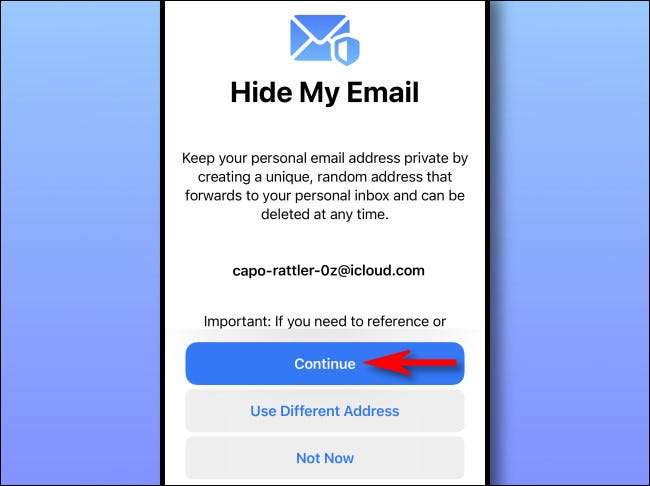
În ecranul următor, introduceți o etichetă pentru adresa pe care tocmai ați generat-o. Vă sugerăm să folosiți numele serviciului pe care îl veți furniza adresa de e-mail aleatorie ("Facebook", de exemplu). De asemenea, puteți face o notă într-o casetă de text de sub etichetă. Când ați terminat, atingeți "Următorul" în colțul din dreapta sus al ferestrei.

Pe ecranul "Toate setările", setările vor confirma că a fost creată o adresă unică de e-mail aleatorie. Atingeți "făcut" pentru a continua. După aceea, veți vedea adresa pe care tocmai ați creat-o listată pe ecranul "Ascundeți e-mailul meu".
Dacă doriți să creați o altă adresă, apăsați "Creați o nouă adresă". Sau dacă trebuie să ajustați adresa de e-mail, se va transmite adresele dvs. "Ascundeți e-mailurile", apăsați "înainte la".
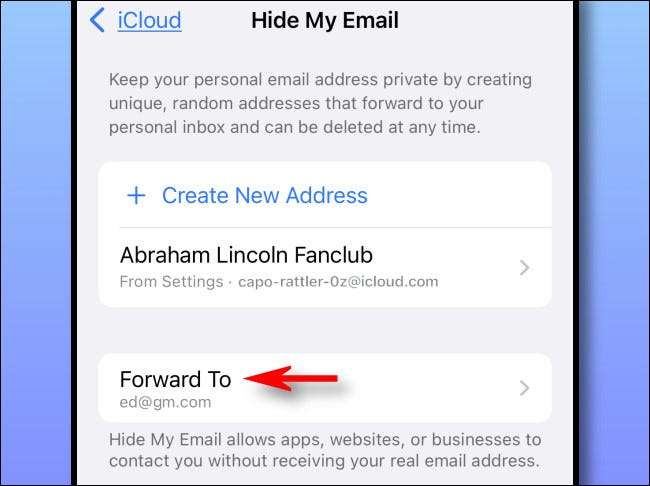
După atingerea, veți vedea o listă de adrese de e-mail disponibile. Selectați cel pe care doriți să îl utilizați și se va aplica tuturor adreselor de e-mail aleatoare pe care le-ați creat. (În prezent, toate adresele aleatorii pe care le creați trebuie să transmiteți aceeași adresă de e-mail.)
După aceasta, sunteți gata să utilizați noua dvs. adresă de e-mail. Când un serviciu solicită adresa dvs. de e-mail, introduceți doar unul aleator furnizat de Apple. Veți primi e-mailuri de la el așa cum ați fi în mod normal, dar cu o singură excepție: va avea "ascunde e-mailul meu" enumerate în câmpul "la".
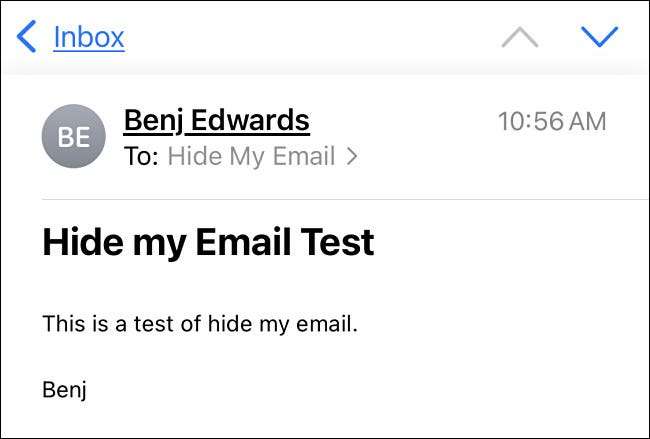
Rețineți că, dacă răspundeți la un e-mail redirecționat de la "Ascundeți e-mailul meu", destinatarul va vedea adresa dvs. de e-mail obișnuită, nu una aleatorie, astfel încât să nu o puteți folosi pentru a vă ascunde identitatea într-o conversație bidirecțională. Apple proiectat ascunde e-mailul meu ca sistem unic, în special pentru protecția împotriva spamului comercial.
LEGATE DE: Ce este Apple Icloud +?
Cum de a șterge o adresă "Ascundeți e-mailul" pe iPhone sau iPad
Dacă aveți nevoie să eliminați sau să ștergeți o adresă "Ascundeți e-mailul" pe iPhone sau pe iPad, puteți să o dezactivați sau să o ștergeți complet. Iată cum. În primul rând, deschideți setările și navigați la Apple ID & GT; icloud & gt; Ascundeți e-mailul meu.

În ecranul "Ascundeți e-mailul meu", atingeți intrarea pentru adresa de e-mail pe care doriți să o dezactivați sau să ștergeți.

În ecranul Detaliu pentru adresa de e-mail, derulați în jos în jos și selectați "Dezactivați adresa de e-mail." Apoi confirmați din nou în pop-up prin atingerea "Dezactivați".
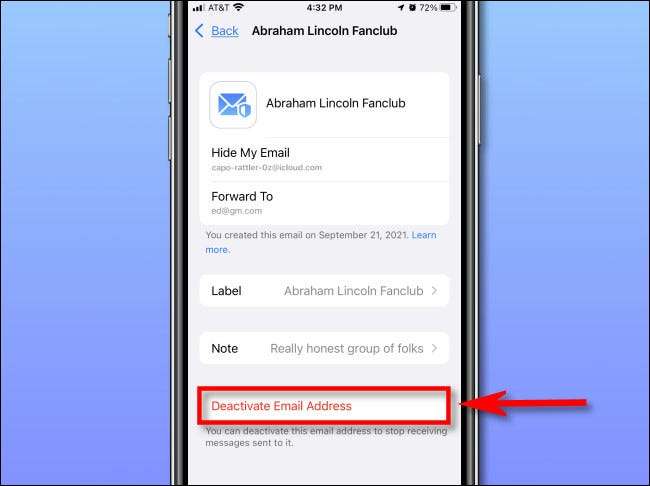
După aceasta, setările vor muta adresa de e-mail dezactivată într-o secțiune "inactivă" din setările & GT; Apple ID & GT; icloud & gt; Ascundeți ecranul meu de e-mail. Pentru a reactiva adresa mai târziu, atingeți numele său în lista respectivă, apoi selectați "Reactivați adresa". Pentru a șterge permanent adresa "Ascundeți e-mailul meu", atingeți "Ștergeți adresa".
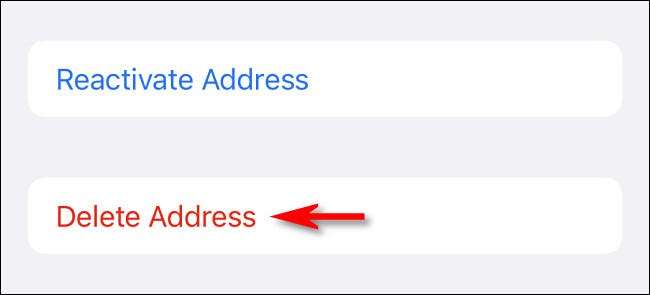
După confirmarea, acel "ascunde adresa de e-mail" va fi ștearsă. Nu va afecta niciun e-mail pe care îl aveți în căsuța de e-mail sau în oricare dintre celelalte conturi sau adrese de e-mail. Dacă trebuie să ștergeți adresa "Ascundeți adresa mea de e-mail", repetați procesul stabilit mai sus. Mult noroc și e-mail fericit!
LEGATE DE: De ce este spam-ul de e-mail încă o problemă?






